概述
1.首先推荐安装的网址是清华大学开源软件镜像站,对应的网址为:Index of /anaconda/archive/ | 清华大学开源软件镜像站 | Tsinghua Open Source Mirror
2.下载的版本号建议不要下载最新的版本,因为有些涉及到一些bug的问题,这里就不做详细的解说了,安装自己电脑相应的版本就好了

3.安装:

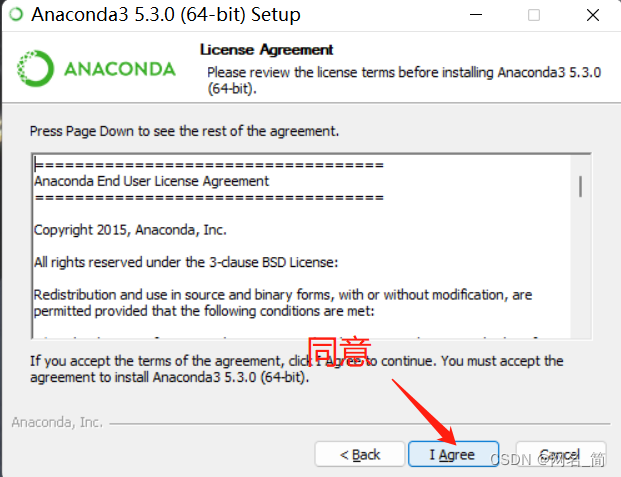
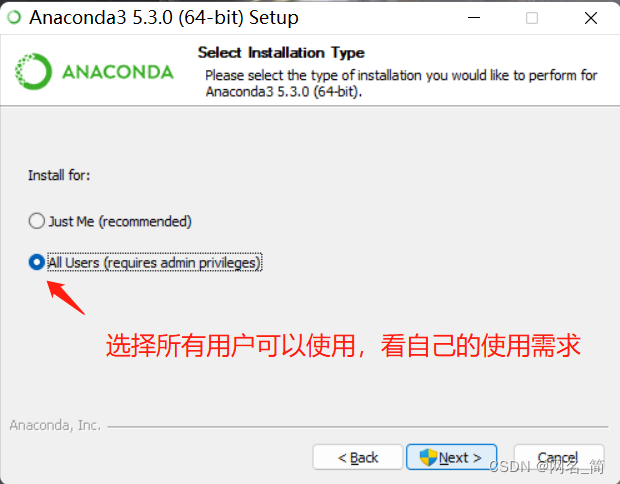
接下来就是安装的路径的选择,建议不要使用中文的路径,可以安装在c盘,也可以安装在自己场安装的软件盘里面,方便与文件的管理
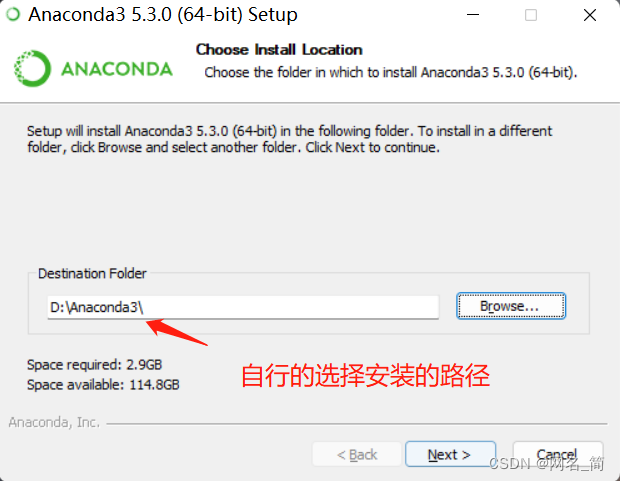
在这里的话建议后面再自己添加环境变量,这样的话比较好,不然默认添加的话会偶尔出现路径的问题

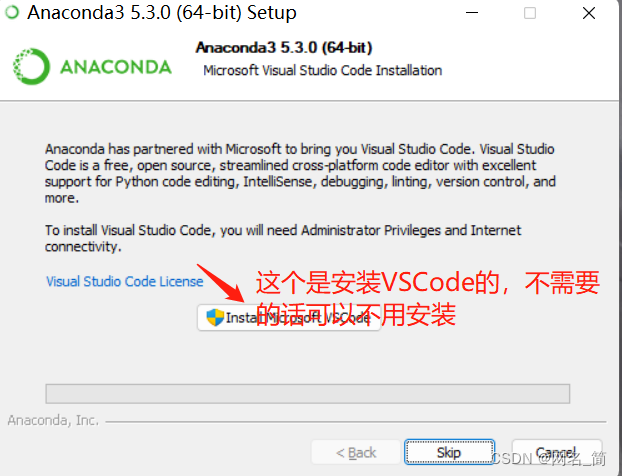
建议不用勾选上这两个选项
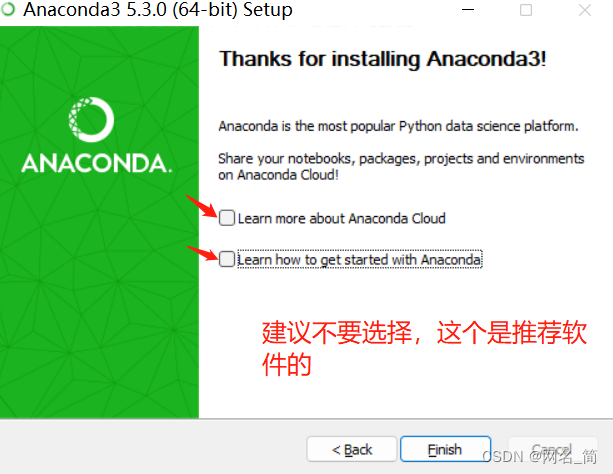
4.配置环境变量
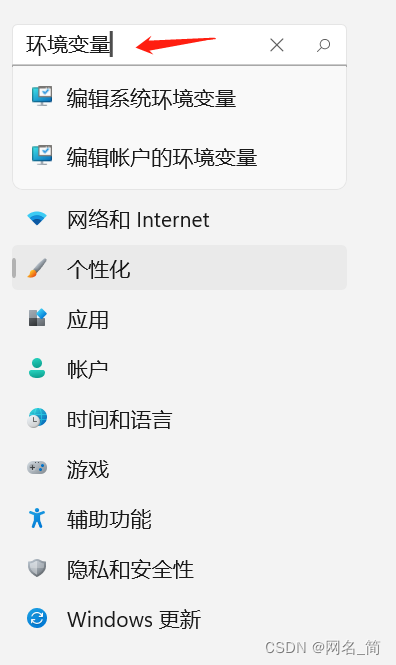

删除原来的python的环境变量:

添加到新的Anaconda路径改为自己安装对应路径下的下列路径:
D:Anaconda3Librarybin
D:Anaconda3Scripts
D:Anaconda3
测试Anaconda环境是否安装成功,当输入第一个命令的时候出现Anaconda的版本号的时候就成功了,后面测试的python的版本号为Anaconda默认安装的,因为我们先前安装的环境变量删除了
conda --version
python5.将已经安装的python拓展到Anaconda中
查询python的信息:使用conda命令(必须安装好Anaconda后使用)
conda env list
conda info --e
conda info --envs激活环境:activate base
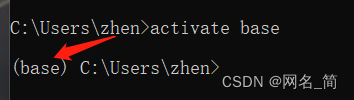
添加python:
要想将我们原来安装的python版本装到Anaconda中,首先需要创建一个环境
创建一个名称为python3x的虚拟环境并指定python版本为3.x.x(这里conda会自动找3.x中最新的版本下载)语句是
conda create -n python3x python=3.x或者
conda create --name python37 python=3.x (这里的x为自己的python版本号)
选择y,等待完成,就会在Anaconda的envs文件夹里
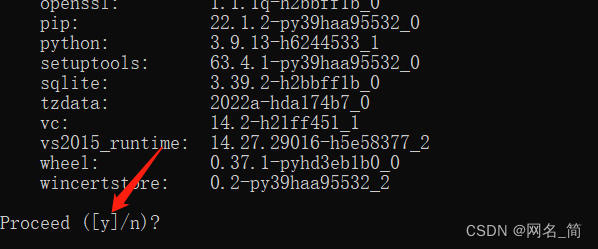
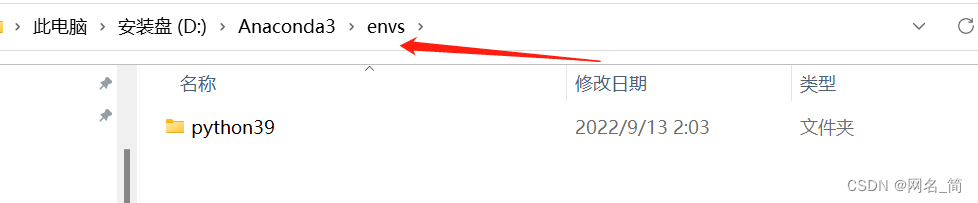
然后通过activate python3x来激活python3x这个环境和python --version查看版本号
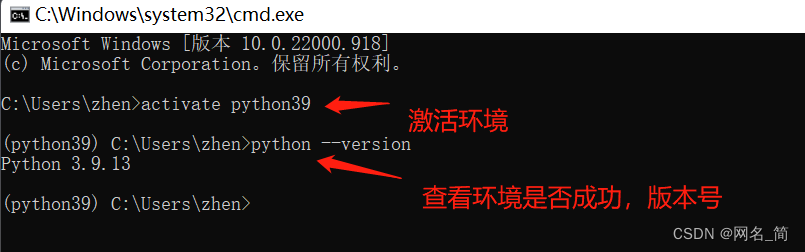
最后将自己安装的python的文件整个拷贝到Anaconda的envs文件夹里

activate python3x来激活python3x这个环境,然后运行python来查看python37里的解释器信息,
这样的话整个过程就可以了就可以通过Anaconda使用之前安装好的python的模块了,以后自己的pycharm也是可以使用这个python的,是自动进行检测出来的

可能安装的时候遇到的问题:
打不开可视化的窗口的解决方案
使用管理员权限运行 Anaconda Prompt (在电脑的搜索直接进行查找)
升级navigator,执行conda update anaconda-navigator
重置navigator,执行anaconda-navigator --reset
升级客户端,执行conda update anaconda-client
升级安装依赖包,执行conda update -f anaconda-client
最后
以上就是热情小霸王为你收集整理的Anaconda安装—已经安装好python的全部内容,希望文章能够帮你解决Anaconda安装—已经安装好python所遇到的程序开发问题。
如果觉得靠谱客网站的内容还不错,欢迎将靠谱客网站推荐给程序员好友。








发表评论 取消回复